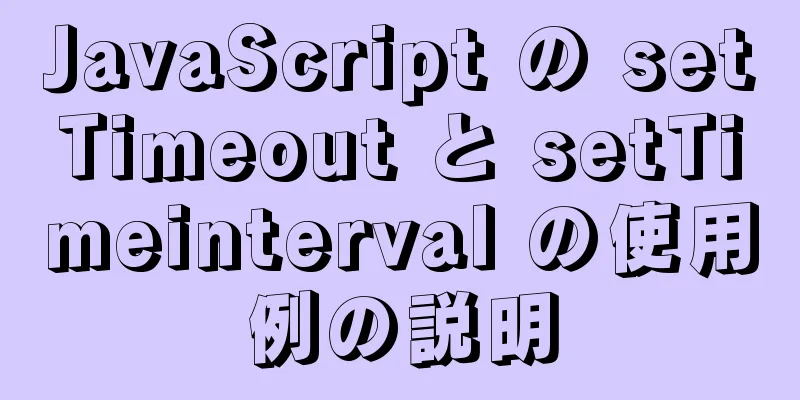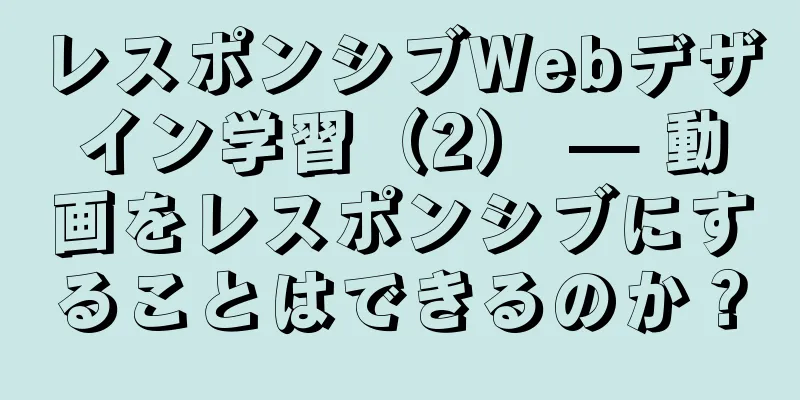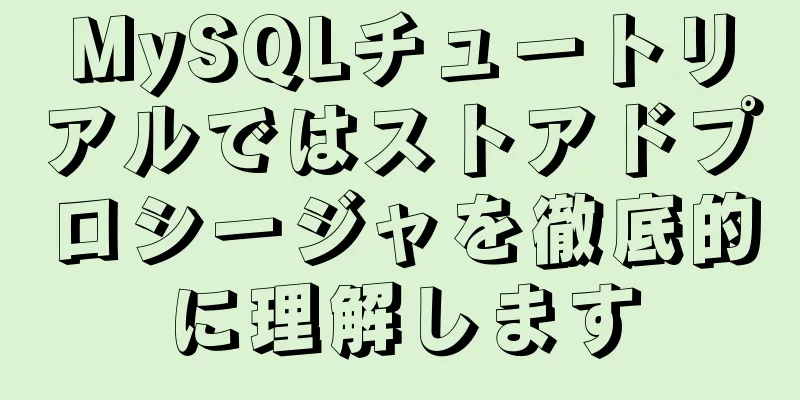Navicat がリモートで SQL Server に接続し、MySQL に変換する詳細な手順

|
序文 最近、プロジェクトで SQL Server を使用するプログラムに遭遇しました。このデータベースはこれまで使用したことがなかったので、MySQL 形式に変換しようとしました。ただし、SQL Server をローカルにインストールしたくなかったので、リモートの Windows サーバーにインストールしてローカルに接続することにしました。ただし、実装プロセス中に多くの問題が発生したので、ここに記録しました。ご自宅や皆様が、必要な時に参照するのに便利です。以下で見てみましょう。 環境情報 まず環境についてお話します。サーバーシステムは Windows Server 2016 Datacenter、データベースは SQL Server 2016 Express です。 SQL Server のインストールはスムーズに進んだので、ここでは詳細には触れません。Microsoft SQL Server Management Studio も忘れずにインストールしてください... ユーザー名とパスワードを取得する 1. Microsoft SQL Server Management Studio を開き、ログイン時に Windows 認証を選択します。パスワードなしでログインできます。 2. 開いている接続を右クリックし、[プロパティ]、[セキュリティ] の順に選択し、SQL Server および Windows 認証モードに設定します。
3. [接続] を選択し、[リモート コンピューターがこのサーバーに接続できるようにする] (デフォルトのようです) を選択し、[OK] をクリックして保存します。 4. 開いた接続で、「セキュリティ」を展開し、「ログイン」を展開し、sa ユーザーのプロパティを開いて、新しいパスワードを設定して保存します。この sa ユーザーは、MySQL の root ユーザーに似ていると思います。このアカウントとパスワードを使用して、後でログインします。
5. SQL Server 構成マネージャーを開き、SQL Server ネットワーク構成を展開し、SQLEXPRESS プロトコル (Express バージョンのデフォルトです。他のバージョンの対応するものを見つけます) を開き、TCP/IP プロパティを開き、プロトコル タブで有効とすべてリッスンにはいを選択し、IP アドレス タブで、下部の IP1 の構成を変更し、TCP ポートを 1433 に設定して、確認して保存します (次の図を参照)。
6. SQL Server サービスを再起動します。SQL Server 構成マネージャーで再起動できます。SQL Server Browser サービスを開始する必要があると言う人もいますが、実際のテストでは必要ありません。 7. ファイアウォールに例外を追加します。コントロール パネル -> システムとセキュリティ -> Windows ファイアウォール -> Windows ファイアウォールを介したアプリまたは機能の許可 -> その他のアプリの許可 -> パス -> [SQL Server インストール ディレクトリ]\MSSQL\Binn\sqlservr.exe で、確認して保存すれば完了です。 ローカルNavicatはリモートSQL Serverに接続します Navicat を開き、新しい接続を作成 -> SQL Server -> 接続名は任意、IP アドレスにはリモート サーバー アドレスを入力し、SQL Server 認証を選択します。ユーザー名は sa、パスワードは先ほどのパスワードです。接続テストは成功します。失敗した場合は、上記の設定に問題がある可能性がありますので、確認して保存します。 この段階で言われていることはすべてナンセンスであるように思われます。 -.- SQL Server データを MySQL データに変換する MySQL データベースがローカルに設定されていることが前提です。 1. 新しい MySQL 接続を作成し、接続後にデータベースを作成します。 (これ以上言う必要はありません) 2. 新しく作成した MySQL データベースをダブルクリックし、インポート ウィザードを選択して ODBC を選択し、次へをクリックします。
3. [インポート元] オプションで、[Microsoft OLE Provider for SQL Server] を選択し、[次へ] をクリックします。
4. 次に、接続タブでサーバー情報を設定し、接続が正常にテストされ、変換するデータベースを選択して確認します。 5. インポートするテーブルを選択し、インポート モードを選択してインポートを開始し、しばらく待つと完了です。 要約する 上記がこの記事の全内容です。この記事の内容が皆さんの勉強や仕事に少しでもお役に立てれば幸いです。ご質問があれば、メッセージを残してコミュニケーションを取ることができます。 以下もご興味があるかもしれません:
|
<<: Linuxプロセスネットワークトラフィック統計の実装プロセス
>>: ドロップダウンボックス選択コンポーネントを実装するためのネイティブ js
推薦する
SQL IDENTITY_INSERT ケーススタディ
一般的に、データ テーブル内の列を ID 列として設定すると、ID 列の表示値を手動で ID 列に挿...
jQueryは居住地を選択するためのドロップダウンボックスを実装します
居住地を選択するためのドロップダウンボックスをjQueryで実装するための具体的なコードは参考までに...
MySQL 5.7.19 Winx64 ZIP アーカイブのインストールと使用に関する問題の概要
今日はMySQLのインストール方法を学びましたが、その過程でいくつか問題が発生しました。関連記事をい...
Reactはグローバル箇条書きボックスメソッドをカプセル化します
この記事の例では、Reactカプセル化グローバルポップアップボックスの具体的なコードを参考までに共有...
JavaScript を使用して動的な QQ 登録ページを作成する
目次1. はじめに1. 基本レイアウト2. 写真を自動的に切り替える3. コンテンツを追加する4. ...
Win10 + Ubuntu20.04 LTS デュアルシステムブートインターフェースの美化
エフェクト表示組み込みのブートインターフェースがあまりにも醜いので、テーマをダウンロードして美しくし...
Docker ロード後にイメージ名が none になる問題の解決方法
最近、docker load -i コマンドを使用してイメージ パッケージを圧縮した後、イメージ名と...
JS+Canvas が抽選ホイールを引く
この記事では、宝くじターンテーブルを描画するJS + Canvasの具体的なコードを参考までに共有し...
Vueは動的に生成されたコンポーネントをドラッグアンドドロップする要件を実装します
目次製品要件アイデア問題ライブラリ選択をドラッグコンポーネントを生成する方法コンポーネントを生成する...
JavaScript を使用してテーブル情報を追加および削除する
JavaScript 入門JavaScript は軽量なインタープリタ型の Web 開発言語です。言...
mysql+mycat、負荷分散、マスタースレーブレプリケーション、読み取り/書き込み分離操作に基づく安定した高可用性クラスタを構築します。
データベースのパフォーマンス最適化には、一般的にクラスタリングが採用されています。Oracle クラ...
Vue3.0 手書き拡大鏡効果
達成される効果は、固定ズームが 2 倍になり、マウスが左側の画像領域に入るとマスク レイヤーが表示さ...
JS を使用してファイルを操作する (FileReader は --node の fs を読み取ります)
目次JS はファイルを読み取る FileReader書類イベントとメソッド基本的な使い方イベント処理...
JavaScriptの再帰の詳細
目次1. 再帰とは何ですか? 2. 再帰を使って数学の問題を解く1. 1 * 2 * 3 * 4 …...
ランキングを取得するためのMySQLソートの例コード
コードは次のようになります。 SELECT @i:=@i+1 行番号、 if(@total=t.s_...